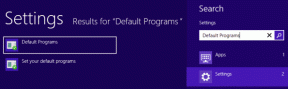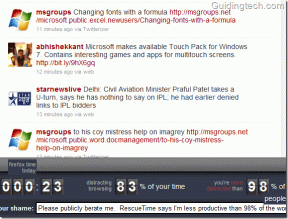Kuinka asettaa GIF-kuvat lukitusnäytön taustakuvaksi Androidissa
Sekalaista / / February 15, 2022
puhua aloitusnäytön mukauttaminen ja on niin monia ideoita, jotka tulevat heti esille – olipa kyseessä sitten tyylikkään laittaminen kalenteri-widget, kaunis elävä taustakuva tai muuttamalla ikonien ulkonäkö. Valitettavasti tämän tasoinen mukautus löytyy harvoin vaatimattomasta lukitusnäytöstä.

Useimmille meistä lukitusnäyttöä koristaa vain yksinkertainen kello ja tietysti pakollinen lukkokuvio. Ja on korkea aika kiinnittää vähän huomiota tähän lukitusnäyttöön. Ensinnäkin, mitä jos laittaisit upean GIF-kuvan Androidin lukitusnäytön taustakuvaksi?
Aina kun avaat puhelimesi, sinut toivottaa tervetulleeksi jotain hullua, kuten Mario hyppäämässä ympäriinsä tai Harry Potter lentää ympäriinsä Buckbeakin kanssa.
Tässä artikkelissa aiomme tutkia kahta sovellusta, joiden avulla voit saavuttaa tämän. Vaikka toisen avulla voit asettaa sarjan GIF-kuvia lukitusnäytölle, jälkimmäinen nousee pykälän korkeammalle ja määrittää mukautuksen uudelleen T-kirjaimeen.
Aloitetaan siis viivyttelemättä.
Katso myös: Kuinka saada houkuttelevia GIF-kuvia Android-taustakuvaksi1. Zoop GIF-lukitusnäyttö
Ensimmäinen listallamme on Zoop GIF-lukitusnäyttö. Android Play Storen 4.4-luokitus antaa sinun asettaa sekä GIF-kuvia että videoita lukitusnäytön taustaksi. Vaikka siinä on osuutensa esiladatuista GIF-kuvista, voit myös valita GIF- tai videokuvasi lukitusnäytön taustakuvaksi.

Parasta tässä sovelluksessa on, että se sisältää mahtavan joukon asetuksia, joiden avulla voit mukauttaa lukitusnäyttöäsi maksimaalisesti.
Näytön aikakatkaisun asettamisesta siihen, miten haluat sen näkyvän – voit laskea kätesi melkein kaikesta.

Jos haluat asettaa GIF-kuvan lukitusnäytön taustakuvaksi, siirry GIF-asetuskuvakkeeseen kotisivulla ja valitse GIF-kuvasi. Mutta toisin kuin muut sovellukset, Zoopilla on hieman erilainen lähestymistapa tiedostojen valintaan. Tiedoston tarkistus tarkoittaa, että tiedosto ei ole valittuna ja päinvastoin.


Kun tiedostot on (ei) valittu, napauta vain kotipainiketta ja lukitse laitteesi. Paina virtapainiketta uudelleen nähdäksesi taikuuden.


Jos haluat lisätä omia GIF-tiedostoja, sinun tarvitsee vain napauttaa Plus-kuvaketta oikeassa alakulmassa ja valita ne Galleriasta.
Katso lisää: Arkaluonteisen sisällön piilottaminen Androidin ja iPhonen lukitusnäytöstä2. GIF LockScreen -asetus
Jos Zoop vaikuttaa sinusta ulkonäöltään kadonneelta pennulta, niin seuraavaksi paras vaihtoehto on GIF LockScreen -asetus sovellus. Sillä on muutamia etuja Zooppiin verrattuna. Ensinnäkin sovellus antaa sinun valita taustakuvasi nopeuden ja skaalausvaihtoehdot.

Sen mukana ei kuitenkaan tule esiladattuja GIF-tiedostoja. Jos olet käsitellyt Zoopia aiemmin, GIF LockScreen -sovelluksen hallinta on kakkua.

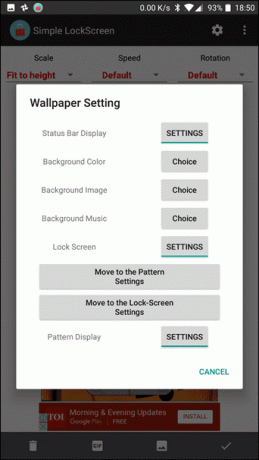
Jos haluat asettaa GIF-kuvan taustakuvaksi, sinun tarvitsee vain napauttaa GIF-painiketta alareunassa ja valita sopivat vaihtoehdot ylhäältä - Sovita leveyteen, koko näyttö jne. - ja napauta pientä rastikuvaketta pohja. Yksinkertaista, katso.
On myös muutamia muita asetuksia, joihin voit tutustua asetusvalikosta, kuten tilapalkin näyttö, lukitusnäytön asetukset tai skaalausasetukset.
Se on Wrap!
Jos olet huolissasi akun kesto, niin nämä sovellukset todellakin kuluttavat osuutensa, mutta en nähnyt merkittävää menetystä omassani OnePlus 5. Joten, käyttäisitkö tätä hienoa tapaa muokata aloitusnäyttöäsi? Kirjoita meille rivi tai kaksi alla oleviin kommentteihin.
Katso Seuraava: 9 syytä, miksi en pääse yli Nova Launcherista
Päivitetty viimeksi 03.2.2022
Yllä oleva artikkeli saattaa sisältää kumppanilinkkejä, jotka auttavat tukemaan Guiding Techiä. Se ei kuitenkaan vaikuta toimitukselliseen eheyteemme. Sisältö pysyy puolueettomana ja autenttisena.

Kirjoittanut
Namrata rakastaa kirjoittaa tuotteista ja vempaimista. Hän on työskennellyt Guiding Techissä vuodesta 2017, ja hänellä on noin kolmen vuoden kokemus ominaisuuksien, ohjeiden, ostooppaiden ja selittäjien kirjoittamisesta. Aikaisemmin hän työskenteli IT-analyytikona TCS: ssä, mutta löysi kutsumuksensa muualta.